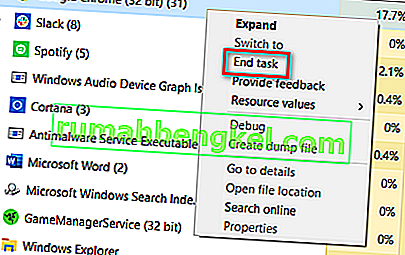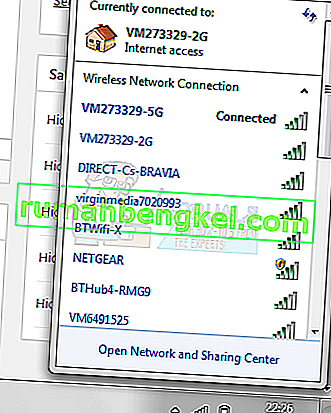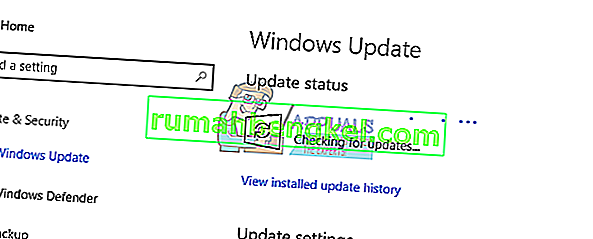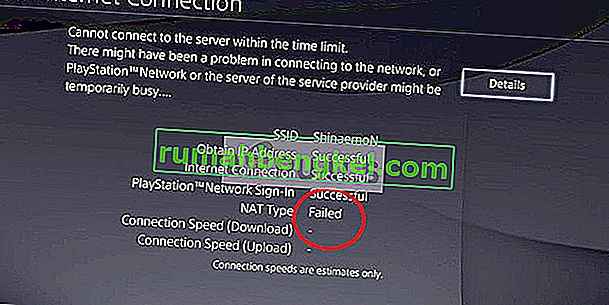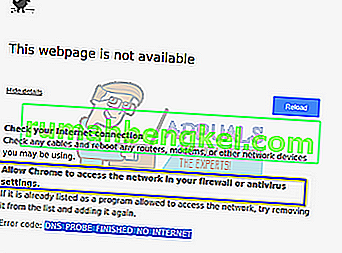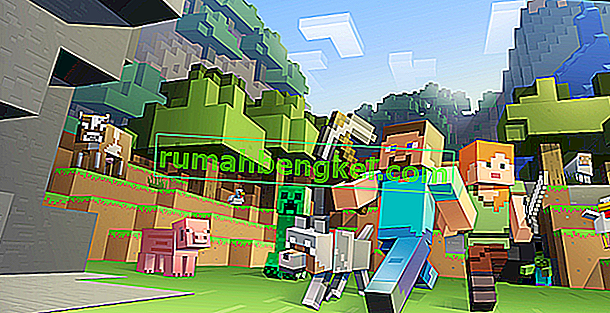マスエフェクトフランチャイズは、その驚くべきストーリーと選択ベースのエンディングを備えた、史上最も人気のあるサードパーソンシューティングRPGの1つです。ただし、ゲーマーが対処するために常にバグがあり、このエラーは最も悪名高いものの1つです。なんとかうまく対処できなかった人もいます。

ゲームがクラッシュした後、エラーメッセージが表示されます。問題はおそらくグラフィックに関連しており、グラフィック設定を下げることで問題を解決できたと主張する人々がいます。これは、強力なPCを使用している人にとって実行可能な方法ではないため、以下の方法に従って他の方法で修正を試みてください。
質量効果のAndromeda DirectXエラーの原因は何ですか?
Mass Effect Andromeda DirectXは、十分なRAMがない場合にゲームのメモリを実行すると表示されることがよくあります。これは、ジャンプするページングファイルメモリを追加することで解決できます。場合によっては、グラフィックスドライバーがゲームを完全にサポートしていないため、別のドライバーを使用する必要があります。
また、ゲームがオーバークロックやマルチモニターの使用をサポートしていない場合があるため、これなしでゲームを実行してみてください。
1:ページングファイルのサイズを変更する
コンピュータ上のページングファイルまたは仮想メモリは、一種のRAM拡張機能です。それは、それがなくなった場合にRAMとして使用するために、ハードドライブ上の一定量のスペースを使用します。それでも、ハードドライブはRAMより数倍遅いですが、特定のゲームに役立ち、Mass Effectがクラッシュする可能性があるため、この方法を試してください。
- 通常はデスクトップまたはファイルエクスプローラーにある[This PC]エントリを右クリックします。プロパティエントリを選択します。

- ウィンドウの右側にある[システムの詳細設定]リンクをクリックして、[詳細設定]タブに移動します。[パフォーマンス]セクションで、[設定]をクリックし、[詳細]に移動します。

- [仮想メモリ]セクションで、[変更]をクリックします。「すべてのドライブのページングファイルサイズを自動的に管理する」設定の横にあるチェックボックスがオンになっている場合は、オフにして、仮想メモリを保存するパーティションまたはドライブを選択します。
- 適切なディスクを選択したら、カスタムサイズの横にあるラジオボタンをクリックして、初期サイズと最大サイズを選択します。このエラーの問題を解決するための経験則は、1.5倍のRAM を割り当てることです。

- 大きな変更を避けるために、初期サイズと最大サイズを同じ値に設定してください。ゲームの起動後もMass Effect Andromeda DirectXエラーが表示されるかどうかを確認してください!
2:GPUのオーバークロックを停止する
このエラーは、ユーザーがGPUをオーバークロックしたときによく発生します。オーバークロックとは、ユーザーが中央プロセッサのグラフィックスの最大周波数をGPUの製造元が設定した推奨値を超える値に変更することです。これにより、ビデオゲームをプレイするときにPCのパフォーマンスと速度が大幅に向上し、あらゆる点でPCが向上します。
プロセッサーの周波数を元の状態に戻すかどうかは、最初にオーバークロックに使用したソフトウェアによって異なります。GPUのオーバーロックを停止し、問題が解決するかどうかを確認します。
3:グラフィックカードドライバーを更新またはロールバックする
ゲームおよびグラフィックスカードの製造業者についての事柄は、ドライバーの更新がゲームを台無しにしたり修正したりするかどうかは決してわからないということです。現在のドライバーではゲームがうまく動作しないことがありますが、新しいドライバーではすべての問題が修正されます。その他の場合、ユーザーが最新のドライバーをインストールすると、ゲームがクラッシュし始め、強制的にロールバックされます。
- 画面左下の[スタート]メニューをクリックし、後で「デバイスマネージャ」と入力して、最初の結果をクリックするだけで、利用可能な結果のリストから選択できます。
- Windowsキー+ Rキーの組み合わせを押して、[ファイル名を指定して実行]ダイアログボックスを表示することもできます。ダイアログボックスに「devmgmt.msc」と入力し、[OK]をクリックして実行します。

- これは、コンピューターで更新するグラフィックカードドライバーなので、[ディスプレイアダプター]セクションの横にある矢印をクリックし、ビデオカードを右クリックして、[デバイスのアンインストール]オプションを選択します。

- 現在のグラフィックスデバイスドライバーのアンインストールを確認し、プロセスが完了するまで待つように求めるダイアログやプロンプトを確認します。
- カードの製造元のWebサイトでグラフィックスカードドライバーを探し、そのサイトで提供されているはずの指示に従ってください。カード、OS、CPUアーキテクチャの検索を実行した後、最新のものから始めて、さまざまな異なるドライバーを試す必要があります。
- コンピューターにインストールファイルを保存し、そこから実行可能ファイルを実行します。インストール中に、コンピュータが数回再起動する場合があります。
- ゲームの起動後に、Mass Effect Andromeda DirectXエラーメッセージが表示されるかどうかを確認します。
Nvidiaドライバー— ここをクリック!
AMDドライバー— ここをクリック!
4:セカンドモニターを無効にする
この方法は、2台のモニターを使用するユーザーに非常に役立つ場合があります。古いゲームは単にある種のテクノロジーを受け入れられないので、それを無効にするのが最善かもしれません。
これが機能しない場合、これらのモニターを完全に無効にすることができますが、これらの手順は、インストールしたグラフィックスカード(Intel、NVIDIA、AMD)によって異なります。
NVIDIA ユーザー:デスクトップを右クリック>> NVIDIAコントロールパネル>>ディスプレイタブ>>複数のディスプレイを設定>> PC画面を除くすべてのモニターを無効にします。
AMD / ATIユーザー:AMD Catalyst Control Centerを開きます >>ディスプレイ管理>> PC画面以外のすべてのモニターを無効にします。
5:サードパーティアプリケーションの停止
上記のいずれの方法も機能しない場合は、使用していないサードパーティアプリケーションがバックグラウンドで実行されているかどうかを確認する必要があります。これらのアプリケーションはコンピューターをボトルネクストし、競合を引き起こし、議論中のエラーを引き起こす可能性があります。
私たちが遭遇したそのようなエラーの1つは、Team Viewerがバックグラウンドで実行されていて、独自の目的でDirectXを利用していたことです。これによりゲームとの競合が発生し、マスエフェクトアンドロメダが機能しなくなりました。Team Viewer(および他の同様のアプリケーション)についてのことは、タスクを終了するまで閉じないことです。
- Windows + R を押し、ダイアログボックスに「taskmgr」と入力してEnterキーを押します。

- タスクマネージャで、バックグラウンドで実行されているアプリケーションを検索します。それらを右クリックして、[ タスクの終了]を選択します。
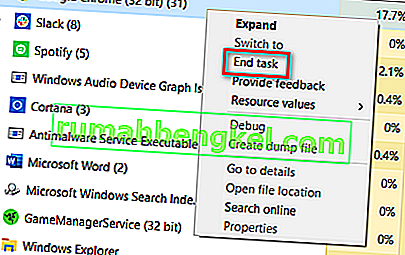
- コンピューターを再起動し、問題が解決したかどうかを確認します。